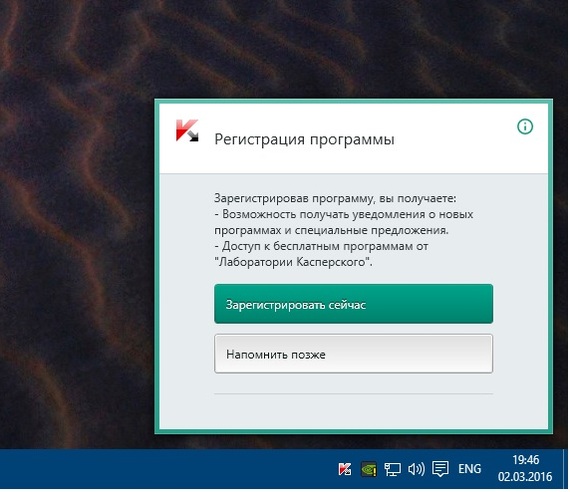Касперский блокировка всплывающих окон
Для защиты от баннеров в интернете предназначен компонент Анти-Баннер. Анти-Баннер блокирует отображение баннеров на просматриваемых вами сайтах и в интерфейсе некоторых компьютерных программ. Анти-Баннер блокирует баннеры из списка известных баннеров, который входит в состав баз Kaspersky Internet Security. Вы можете управлять блокировкой баннеров через интерфейс Kaspersky Internet Security или непосредственно в браузере.
По умолчанию баннеры разрешены на сайтах из списка Сайты "Лаборатории Касперского" . Список составляется специалистами "Лаборатории Касперского" и включает в себя сайты "Лаборатории Касперского" и сайты партнеров компании, на которых размещена реклама "Лаборатории Касперского". Вы можете просмотреть список, а также выключить использование этого списка, если считаете нужным блокировать баннеры на сайтах "Лаборатории Касперского" и ее партнеров.
Информация о работе Анти-Баннера доступна в отчетах.
Анти-Баннер имеет следующие ограничения:
- Если веб-страницу, на которой расположен баннер, не удалось определить, то Kaspersky Internet Security не блокирует такой баннер и не отображает информацию о нем.
- Если веб-страницу, на которой расположен баннер, удалось определить, но не удалось сопоставить ни с одной веб-страницей, открытой в браузере, то Kaspersky Internet Security запрещает или разрешает отображение баннера с учетом информации о веб-странице, которую удалось определить. Программа отображает информацию о баннере в отчетах, но не включает эту информацию в статистику Анти-Баннера, отображаемую в браузере.
- В статистике Анти-Баннера, отображаемой в браузере, могут учитываться баннеры, заблокированные при предыдущих загрузках веб-страницы, в том числе баннеры, заблокированные ранее и загруженные повторно.
- В статистике Анти-Баннера, отображаемой в браузере, не учитываются баннеры, заблокированные в динамическом содержимом страницы после загрузки сайта.
- После установки программы поверх Kaspersky Internet Security 2016 Maintenance Release 1 следующие настройки становятся недоступны для изменения через пользовательский интерфейс и принимают значения по умолчанию:
- Использовать список баннеров Kaspersky Internet Security .
- Преобразовывать IP-адреса в доменные имена .
- Использовать список запрещенных веб-адресов .
- Использовать список разрешенных веб-адресов .
Список, ранее открывавшийся по ссылке Настроить запрещенные веб-адреса , в текущей версии доступен по ссылке Запрещенные баннеры . Список, ранее открывавшийся по ссылке Настроить разрешенные веб-адреса , в текущей версии доступен по ссылке Разрешенные баннеры .
Итак, мы покажем вам пример на антивирусе Kaspersky Free. Собственно, данная работа практически одинакова на всех продуктах Kaspersky, единственное, что будет отличаться – это порядок действий и расположение некоторых функций.
Итак, для начала вам нужно будет зайти в сам антивирус. В нижнем левом углу вы увидите значок шестеренки. Это настройки программы, куда вам и нужно перейти.
![уведомления Kaspersky]()
У вас откроется несколько пунктов меню настроек. Перейдите в раздел «проверка». В правой части экрана вы увидите пункт «действие, при обнаружении угрозы». У вас будет стоять «информировать», т.е. вам будут высвечиваться постоянные оповещения о той или иной угрозе. Выберите «лечить» или «удалить», дабы оповещений было в разы меньше.
![как отключить уведомления касперский]()
После этого перейдите в раздел «дополнительно». Там вы сразу увидите пункт «уведомления». Перейдите в него. Тут вы сможете выключить звуковой сигнал от уведомления, а вверху – сможете отключить уведомления о событиях.
![отключить уведомления kaspersky]()
![отключить уведомления касперский]()
В более продвинутых (платных) версиях антивируса у вас, когда вы перейдете в настройки уведомлений, у вас откроется такой же пункт, об уведомлениях о событиях, а также еще несколько видов уведомлений, которые вы сможете отключить персонально.
![отключить уведомления kaspersky]()
На этом, мы, пожалуй, закончим нашу статью. Всем удачи и поменьше вирусов на компьютерах.
Объясняем, как убрать рекламу в браузере в два клика с помощью нашего Анти-Баннера.
![]()
Назойливая реклама давно стала неотъемлемым атрибутом большинства сайтов. Отвлекающие баннеры, всплывающие окна, автоматически открывающиеся вкладки и стартующие без спроса видео — за показ всего этого добра интернет-ресурсы получают деньги, и далеко не всех владельцев волнует ваш комфорт. Еще меньше о вас беспокоятся злоумышленники, которые могут встроить в рекламу что-нибудь вредоносное, чтобы дополнительно на вас заработать.
Проблема назойливых баннеров настолько наболела, что существует множество программ, помогающих очистить сайты от лишней информации. Впрочем, если у вас уже установлен Kaspersky Security Cloud, дополнительные инструменты не понадобятся. Рассказываем, как убрать баннеры и всплывающую рекламу при помощи нашего решения.
Включите расширение Kaspersky Protection
Для начала вам понадобится расширение Kaspersky Protection: оно отвечает за всю активность нашего решения в браузере. Главная задача этого расширения — защита вашего компьютера от опасных сайтов и интернет-мошенников, но заодно оно умеет удалять баннеры. Чаще всего оно подключается при установке Kaspersky Security Cloud автоматически — поищите на панели навигации браузера его значок:
![Если расширение Kaspersky Protection у вас установлено, на панели браузера должен отображаться его значок]()
Установите блокировку рекламы: включите Анти-Баннер
По умолчанию Анти-Баннер в Kaspersky Security Cloud неактивен. Однако вы можете запустить его прямо в браузере. Для этого нужно нажать на значок Kaspersky Protection, а затем — на зеленую кнопку Включить в выпавшем меню. Готово! Обновите страницу — и баннеры исчезнут.
![Как включить Анти-Баннер в Kaspersky Security Cloud через меню расширения Kaspersky Protection]()
Активировать функцию можно и в самом Kaspersky Security Cloud. Для этого нужно открыть панель настройки (значок шестеренки в нижнем левом углу главного окна программы).
![Как включить Анти-Баннер в основном меню Kaspersky Security Cloud]()
В появившемся меню выберите раздел Защита, а в нем — пункт Анти-Баннер (он находится в середине длинного списка инструментов нашего продукта).
![Как включить Анти-баннер в основном меню Kaspersky Security Cloud]()
Убираем многоязычную рекламу и конкретные объявления: настройки Анти-Баннера
Рекламные сети знают о вас многое — они часто показывают баннеры на вашем языке, даже если сам сайт на китайском. Эти объявления наше расширение для блокировки рекламы уберет сразу. Однако если вы активно пользуетесь несколькими языками сразу, то и рекламу нужно фильтровать на каждом из них. Сделать это можно в той же панели настройки Kaspersky Security Cloud. Откройте раздел Анти-Баннер и выберите Список фильтров.
![Как настроить Анти-Баннер в Kaspersky Security Cloud]()
Чтобы заблокировать рекламу на определенном языке, достаточно найти фильтр для него в списке и включить.
Кроме языковых, в настройках есть специальные фильтры, которые помогут избавиться от окон с предложением подписаться на обновления или виджетов соцсетей (кнопок со ссылкой на страницы в Facebook, Twitter и так далее). Для того чтобы их включить, надо выбрать Тематические фильтры.
![Как настроить Анти-Баннер в Kaspersky Security Cloud]()
Иногда отдельному объявлению удается обойти фильтр, и оно продолжает отображаться на сайте. Такую упорную рекламу придется вручную добавить в список запрещенной. Для этого необходимо открыть раздел Анти-Баннер в панели настройки Kaspersky Security Cloud и выбрать пункт Запрещенные баннеры.
![Как добавить баннер в список запрещенных в Kaspersky Security Cloud]()
В открывшемся окне нужно нажать Добавить и вставить адрес объявления в поле Маска веб-адреса (URL). Получить этот адрес можно, щелкнув по баннеру правой кнопкой мыши и выбрав пункт Копировать адрес ссылки.
Теперь еще раз нажмите ОК и обновите сайт: раздражающая реклама исчезнет.
Убрать рекламу, но не всю
Не всегда хочется пускать под нож сразу всю рекламу. Так, если вы решили поддержать разработчиков сайта или тестируете интерфейс и вам нужно видеть его целиком, вы можете разрешить объявления на определенном ресурсе, добавив его в белый список.
Проще всего это сделать прямо в браузере: нажимаете на значок расширения Kaspersky Protection, затем на Анти-Баннер и выбираете в открывшемся списке Разрешить на этом сайте.
![Как добавить баннер в список разрешенных в Kaspersky Security Cloud]()
Есть и другой способ: надо открыть все ту же панель настройки в основном окне Kaspersky Security Cloud, выбрать пункт Анти-Баннер, а затем — Сайты с разрешенными баннерами, и нажать Добавить.
![Как добавить баннер в список разрешенных в Kaspersky Security Cloud]()
Скопируйте из строки браузера адрес добавляемой страницы, вставьте его в поле Сайт и нажмите ОК.
![Как добавить баннер в список разрешенных в Kaspersky Security Cloud]()
Теперь вы умеете блокировать и разблокировать рекламные баннеры на свое усмотрение. Больше информации про Анти-Баннер и другие полезные инструменты Kaspersky Security Cloud можно найти у нас в блоге.
![Как отключить уведомление в "Kaspersky Free" Касперский, Антивирус, Уведомление, Как?, Вопрос]()
Настройка -> Закладка с коробкой -> Уведомления: Настройка. Снять ненужные галки.
Чтобы отключить уведомления, делаем:
1) Открыть панель управления
2) Открыть Программы и компоненты
3) Удалить Касперский
4) Открыть гугл и скачать mse/avast/avira
Руководство "Kaspersky Labs" отвечает: "НИКАК!"
![Иллюстрация к комментарию]()
Kaspersky Free
![Kaspersky Free Антивирус, Касперский, Длиннопост]()
Недавно обновился известный антивирус, который на момент выхода описывался как полноценный, бесплатный и без рекламы — просто без дополнительных функций. Это обновление кардинально изменило политику компании в отношении пользователей и их данных, попутно заблокировав все настройки. Теперь это совершенно другой продукт с очень сомнительной функциональностью.
Вот как описывал Kaspersky Free сам Евгений Касперский в момент выхода:
Free, это действительно только самое необходимое, но нам ни разу за него не стыдно. Это та же защита без компромиссов. И при этом без всякой фигни вроде слежки за пользователем в рекламных целях и торговли его конфиденциальностью – чем обычно страдает бесплатный софт, чтобы прокормить своих создателей.
Навязчивая реклама в нём появилась довольно быстро. Она отображалась не просто в интерфейсе антивируса, а в отдельном окне поверх других приложений и часто мешала работать. До поры до времени я просто закрывал на это глаза и тихо посмеивался над несбывшимся обещанием.
С новым обновлением улетучились остатки приватности. Изменилось лицензионное соглашение по использованию сети KSN (Kaspersky Security Network). Теперь в ней собирается ещё большая куча сведений, даже простое перечисление которых утомляет — список вырос как минимум вчетверо. Самое интересное, что в интернете актуальную версию договора найти не удалось.
Положение о Kaspersky Security Network.
Среди собираемых сведений есть данные обо всех установленных программах и активных процессах, перечень тех объектов, которые вы пометили как доверенные и отказались удалять. Утекают на сервера Касперского копии некоторых ваших файлов и дампы памяти, хеши MAC-адресов ваших сетевых адаптеров и прочие уникальные идентификаторы компьютера. Отправляется имя вашей беспроводной сети и всех соседних. Отдельно выявляются признаки использования VPN и протоколируются настройки брандмауэра, даже копии записей из файла hosts.
Теоретически вы можете отказаться от использования KSN, но тогда лишитесь главной фишки — облачной защиты. В любом случае все настройки бесплатного антивируса окажутся сброшены на дефолтные и заблокированы. Хотите изменить? Покупайте платную версию!
![Kaspersky Free Антивирус, Касперский, Длиннопост]()
Расширения![yaex]()
Kaspersky Protection для Яндекс браузера – плагин от «Лаборатории Касперского», предназначенный для обеспечения безопасных переходов в интернете. Дополнительно блокирует нежелательный рекламный контент. Kaspersky Protection включен в тройку распространенных веб-обозревателей.
Обзор расширения Kaspersky Protection
Это одно из старейших приложений с хорошим набором функций и неплохим алгоритмом блокировки. Kaspersky Protection подходит для работы не только на новых ПК, но и без проблем справляется со своей задачей на устаревших машинах. При необходимости пользователи могут самостоятельно выполнить настройку, установив важные фильтры.
![Kaspersky в Яндекс Браузер]()
В основу заложены устаревшие механизмы, поэтому некоторым юзерам потребуется больше времени на освоение программы. Тем не менее, расширение отлично выполняет одну из своих базовых функций по блокировке рекламы. При открытии интернет-страниц больше не будут мешать рекламные баннеры и всплывающие окна.
При вводе номеров банковских карт, электронных кошельков и других платежных систем стоит пользоваться экранной клавиатурой.
При работе продукта не требуется много системной памяти, поэтому на другие процессы расширение никак не влияет. Также наличие Kaspersky Protection расширяет функционал других дополнений от «Лаборатории Касперского».
Основные возможности
Kaspersky Protection относится к числу надежных плагинов, обеспечивая браузеру комплексную защиту от распространенных угроз в режиме реального времени. При выборе антивируса важно обратить внимание на главные функции:
![Kaspersky защита]()
- Защита личных данных. Особый компонент защищает информацию пользователя: перемещение по сайтам, аккаунты и т.д. В настройках можно установить дополнительные возможности этой функции.
- Безопасность при совершении транзакций. Платежные операции будут сопровождаться надежной защитой.
- Блокировка вредоносных ресурсов. При открытии фишингового сайта загрузка страниц будет прекращена.
- Проверка адреса страницы. Если переход по новой ссылке окажется опасным, то возле строки с адресом будет отражаться красный значок, в ином случае, зеленый.
- Онлайн клавиатура. При вводе данных дополнение защищает информацию от перехвата вредоносным ПО. Экранная клавиатура размещена на панели инструментов.
- Блокировщик рекламы. Функция «Анти-Баннер» блокирует всплывающие рекламные баннеры.
Настройка
Установка и настройка утилиты не вызывает сложностей, несмотря на отсутствие русского языка в интерфейсе. Сразу после скачивания происходит проверка и окончательная загрузка. Этот процесс полностью автоматизирован, поэтому пользователю остается лишь наблюдать. Инсталляция завершается в течение нескольких минут, после чего на панели инструментов Яндекс браузера появится соответствующая иконка.
При первом запуске следует включить расширение Касперского, чтобы обеспечить работу всех функций. Если же сразу этого не выполнить, разрешение придется подключать в настройках.
Плюсы и минусы
Антивирус «Касперского» надежно утвердился на рынке и продолжает пользоваться спросом, несмотря на наличие современных расширений. Плагин Kaspersky Protection обладает следующими преимуществами:
- простая и быстрая настройка;
- надежные алгоритмы защиты;
- понятный и функциональный интерфейс;
- минимальные системные требования;
- качественное оформление в классическом стиле;
- наличие версии для мобильных устройств.
Из недостатков стоит отметить лишь отсутствие русского языка, но даже это не помешает быстро освоить интерфейс и выполнить его настройку.
Аналоги расширения Kaspersky Protection
![Adguard для Яндекс]()
Безопасность в интернете должна стоять на первом месте, поэтому многие уже успели установить Kaspersky Protection. Если по каким-то причинам расширение не подходит, стоит присмотреться к аналогам. Спросом пользуются такие плагины: AdGuard, Malwarebytes, Avast Online Security, Dr.Web LinkChecker, 360 Internet Protection, Application Guard и другие. Некоторые из них корректно работают только на современных компьютерах.
Нежелательная реклама и вредоносный контент является наиболее важной проблемой интернета. Плагин Kaspersky Protection предоставляет надежную защиту от сбора данных, а также не даст проникнуть вирусам, которые способны нанести серьезный вред компьютеру.
Читайте также: